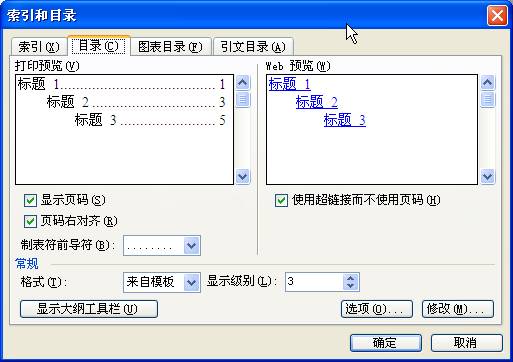Word写报告:插入目录 插入目录 定位到需要插入目录的位置,从菜单选择【插入】|【引用】|【索引和目录】命令,显示“索引和目录”对话框,单击“目录”选项卡,如图所示。 在“显示级别”中,可指定目录中包含几个级别,从而决定目录的细化程度。这些级别是来自“标题1”~“标题9”样式的,它们分别对应级别1~9。 如果要设置更为精美的目录格式,可在“格式”中选择其他类型。通常用默认的“来自模板”即可。 单击【确定】按钮,即可插入目录。目录是以“域”的方式插入到文档中的(会显示灰色底纹),因此可以进行更新。 当文档中的内容或页码有变化时,可在目录中的任意位置单击右键,选择“更新域”命令,显示“更新目录”对话框。如果只是页码发生改变,可选择“只更新页码”。如果有标题内容的修改或增减,可选择“更新整个目录”。 小结 采用样式,可以实现边录入边快速排版,修改格式时能够使整篇文档中多处用到的某个样式自动更改格式,并且易于进行文档的层次结构的调整和生成目录。 对文档的不同部分进行分节,有利于对不同的节设置不同的页眉和页脚。 有关样式和分节应用,以及页眉页脚的设置,这里介绍的仅仅是最基本的用法。
来源:互联网
上一篇:巧妙删除word分节符
|

|
|